Dokumentenfreigabe
Dieser Beispielprozess zeigt, wie linqi zur Steuerung und Nachverfolgung einer Dokumentenfreigabe eingesetzt werden kann. Der Ablauf verdeutlicht das Zusammenspiel verschiedener Prozessschritte – von der Erstellung über die fachliche Prüfung bis hin zur finalen Qualitätsfreigabe.
Ziel des Prozesses ist es, sicherzustellen, dass jedes Dokument nachvollziehbar geprüft und freigegeben wird. Dabei wird automatisch protokolliert, welche Personen an der Freigabe beteiligt waren, um Transparenz und Nachvollziehbarkeit zu gewährleisten.
Das Beispiel ist bewusst sehr einfach gehalten, um den grundlegenden Aufbau und Ablauf eines Freigabeprozesses nachvollziehbar zu machen. Ziel ist es, die wesentlichen Funktionsweisen eines Freigabeprozesses anhand eines klaren und verständlichen Szenarios zu vermitteln.
Am Ende dieses Abschnitts wird ein Ausblick auf erweiterte Möglichkeiten gegeben, wie ein solcher Prozess in der Praxis weiter ausgebaut und an komplexere Anforderungen angepasst werden kann.
Prozessübersicht
Der Prozess beginnt mit einem Formular, in dem ein Dokument hochgeladen und ein passendes Themengebiet ausgewählt wird. Anhand des gewählten Themengebiets wird automatisch die zuständige Benutzergruppe des entsprechenden Fachbereichs zugewiesen.
Diese automatische Zuweisung erfolgt über eine Lookupliste, in welcher die Themengebiete und die zugehörigen Fachbereiche definiert sind.
Der Fachbereich prüft das Dokument und entscheidet, ob es freigegeben wird. Wird das Dokument abgelehnt, endet der Prozess an dieser Stelle. Bei einer Freigabe wird der Prozess an die Qualitätskontrolle (QS) weitergeleitet, die als finaler Prüfschritt das Dokument überprüft.
Nach der Prüfung durch die QS wird der Status des Dokuments endgültig festgelegt – entweder "freigegeben" oder "abgelehnt". Anschließend wird die Person, die den Prozess gestartet hat, automatisch über das Ergebnis informiert.
Ein solcher Prozess könnte in linqi wie folgt aussehen:
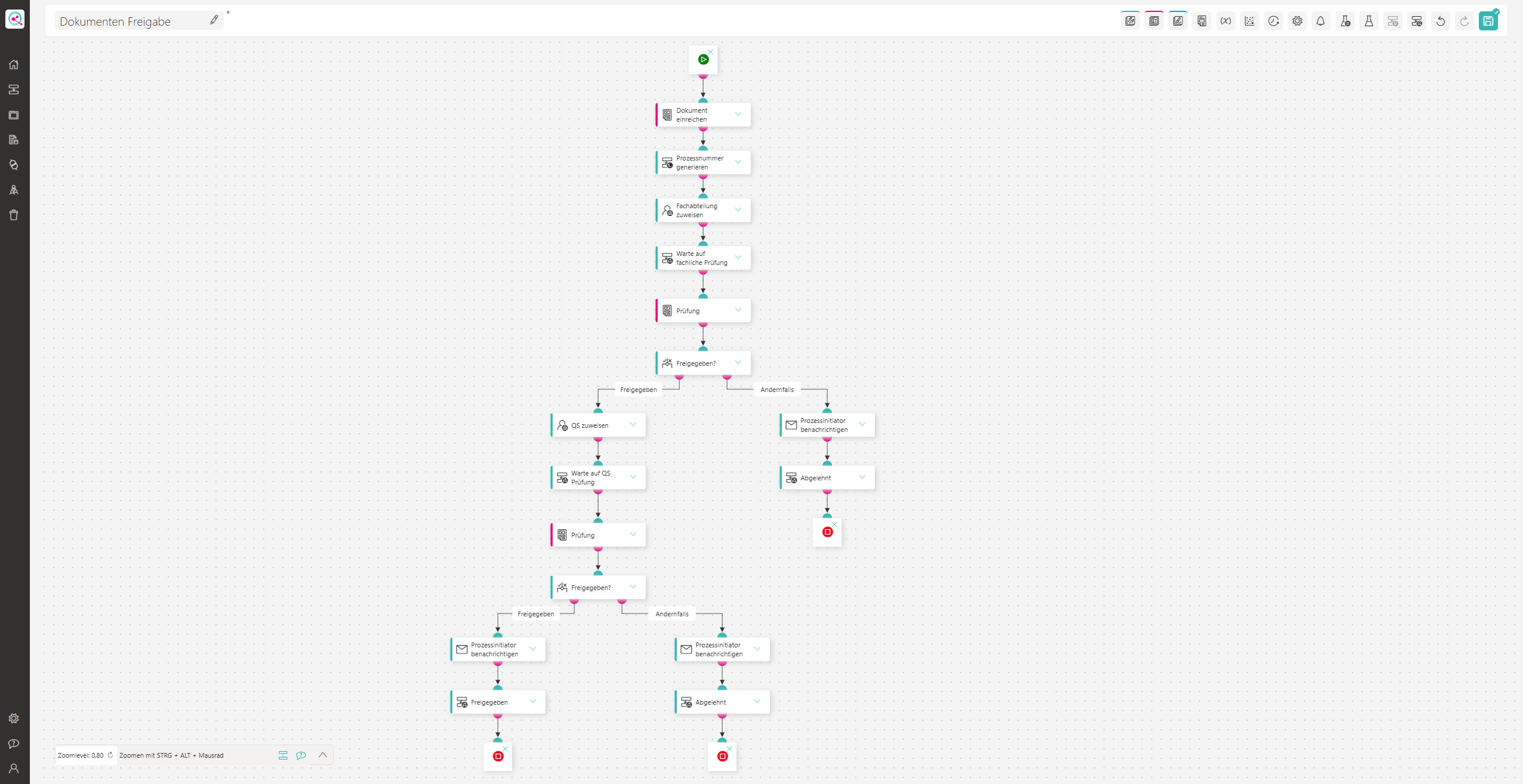
(Screenshot kann angeklickt werden für eine größere Version)
Im Folgenden werden diese einzelnen Schritte näher beleuchtet.
Formular: Dokument einreichen
Dieses Formular besteht im Wesentlichen aus einem Datei Upload, um das Dokument hochzuladen. Zusätzlich gibt es ein Dropdown um das Themegebiet auszuwählen.
Um sicherzustellen, dass diese Felder immer ausgefüllt sind, sind beide Felder als Pflichtfelder markiert.
Hervorzuheben ist, dass die Auswahlmöglichkeiten der Themengebiete über eine Lookup Liste befüllt werden:
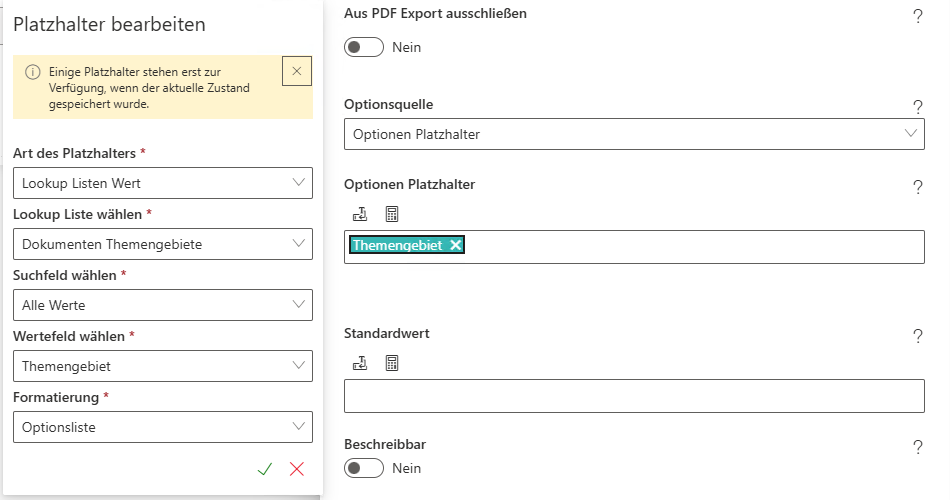
So ist sichergestellt das ein neues Themengebiet, sofort im Prozess auswählbar ist.
Im unteren Bereich wird festgehalten, wer, wann dieses Formular abgeschickt hat.
Dafür wird ein einzeiliges Textfeld mit dem aktuellen Datum als Standardwert eingefügt.
Zusätzlich wird ein Personenauswahl Feld mit dem aktuell angemeldeten Benutzer als Standardwert eingefügt.
Beide Felder müssen als Schreibgeschützt markiert werden.
Dieses Formular sieht wie folgt aus:
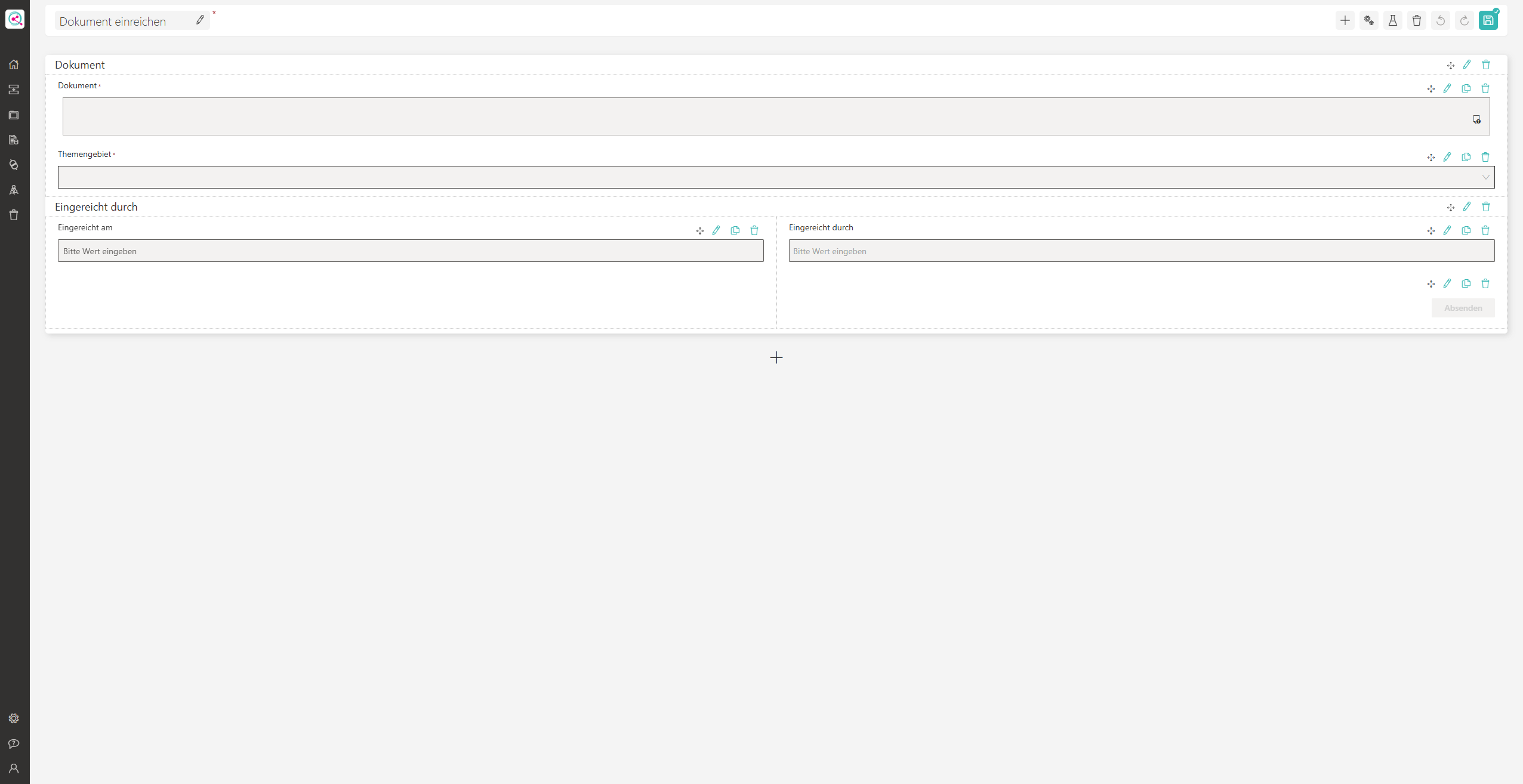
(Screenshot kann angeklickt werden für eine größere Version)
Lookup Liste: Themengebiete
Die Lookup Liste, welche für die Themengebiete genutzt wird, sieht wie folgt aus:
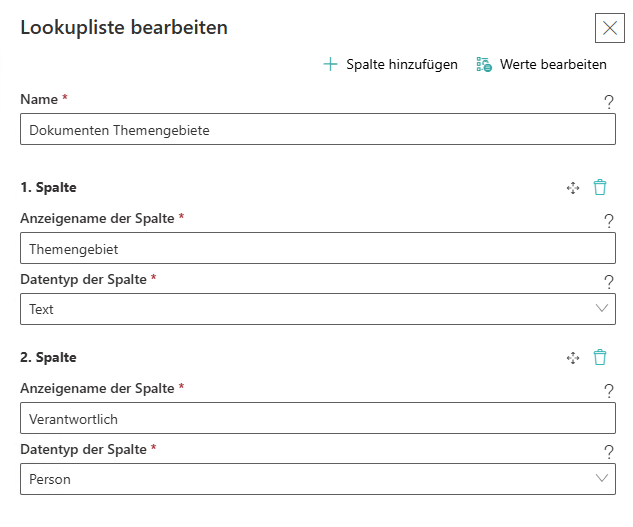
In der Themengebiet Spalte wird dabei der Name des Themengebiets angegeben, in der Verantwortlich Spalte die Personen welche für die Freigabe dieses Themengebiets verantwortlich sind.
Es empfiehlt sich dabei Gruppen zu Verwenden, um einfacher verschiedene Personen zuzuweisen und auch rückwirkend pflegen zu können.
So kann man in dieser z.B. folgende Einträge machen:

Bei diesen Einträgen könnten die Nutzenden dann in dem Dropdown Feld Arbeitsanweisung oder Vertrieb auswählen. Sie können dies natürlich auf die eigenen Bedürfnisse anpassen. Neben der Flexibilität durch diese Lookup Liste, können diese auch in anderen Prozessen wieder verwendet werden, und so Zuständigkeiten an einer zentralen Stelle gepflegt werden.
Weiterleitung zur Fachabteilung
Nachdem das erste Formular abgesendet wurde, werden folgende Schritte über Prozess Aktionen durchgeführt:
- Prozessnummer generieren:
Es wird eine eindeutige Prozessnummer generiert, um es den Personen einfacher zu machen sich auf einen laufenden Prozess zu beziehen. Hier ist keine weitere Konfiguration nötig. - Fachabteilung zuweisen:
Über eine Prozessbearbeiter zuweisen Aktion wird die Fachabteilung zugewiesen. Dabei wird die Lookup Liste genutzt um basierend auf der Auswahl des Themengebiets im vorherigen Formular, einen anderen Personenkreis zu berechtigen. Die Konfiguration dafür sieht wie folgt aus: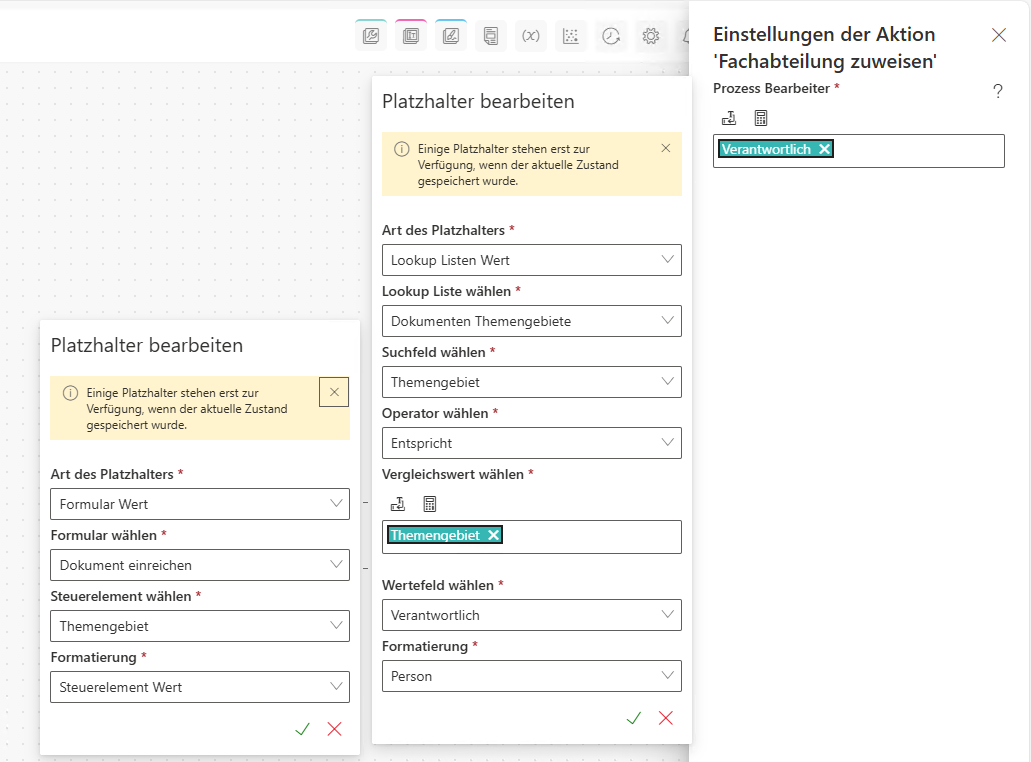
Hier kann man sehen das über den Formularwert, der entsprechende Lookup Listen Eintrag geladen wird, um die dort konfigurierte Personengruppe zuzuweisen. - Warte auf fachliche Prüfung:
Die Statusnamen ändern Aktion setzt den Status auf Warte auf fachliche Prüfung. Dies ist hilfreich um z.B. in einem Dashboard die Prozesse entsprechend zu filtern.
Nach diesen Aktionen wird der Prozess in das Formular Prüfung weitergeleitet.
Formular: Prüfung
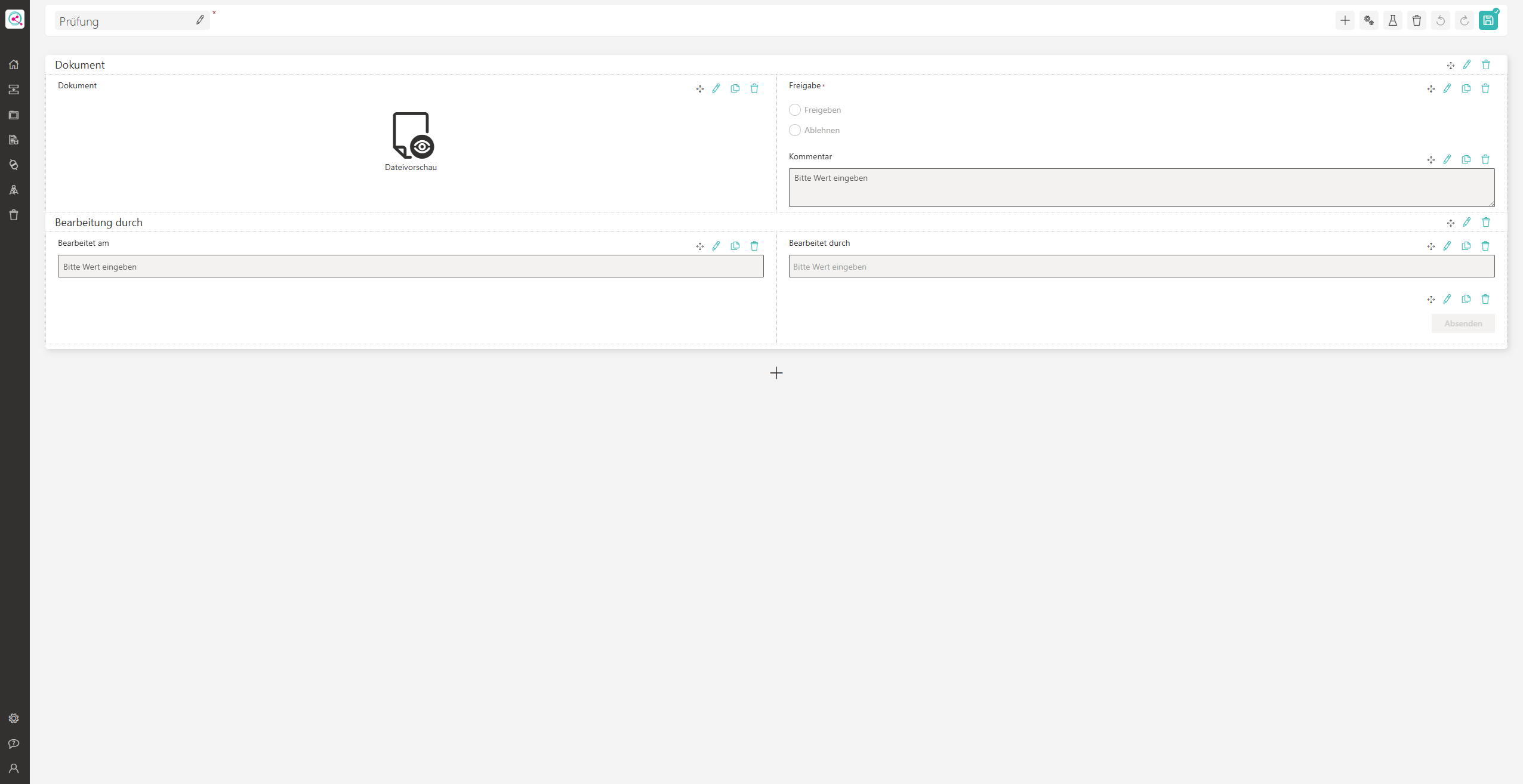
(Screenshot kann angeklickt werden für eine größere Version)
In diesem Formular kann die Fachabteilung, bzw. später auch die QS, das Dokument prüfen und freigeben oder ablehnen. Dafür werden folgende Steuerelemente genutzt:
- Dokument:
Dieses Dateivorschau Element zeigt das zu prüfende Element an der linken Seite an. So können die Personen das Dokument direkt im Browser sehen.
Dabei wird davon ausgegangen das die Dokumente als PDF vorliegen. - Freigabe:
In diesem Optionsfeld kann ausgewählt werden, ob das Dokument freigegeben oder abgelehnt wird. - Kommentar:
Dieses Mehrzeilige Textfeld erlaubt es, einen Kommentar abzugeben. Dabei wird dieses Steuerelement über eine Regel als Pflichtfeld markiert, wenn das Dokument abgelehnt wird.
Im unteren Abschnitt wird auf dieselbe Weise wie im ersten Formular, festgehalten wer diese Entscheidung getroffen hat.
Die Regel um, das Kommentar Feld als Pflichtfeld zu markieren, wenn das Dokument abgelehnt wird, sieht wie folgt aus:
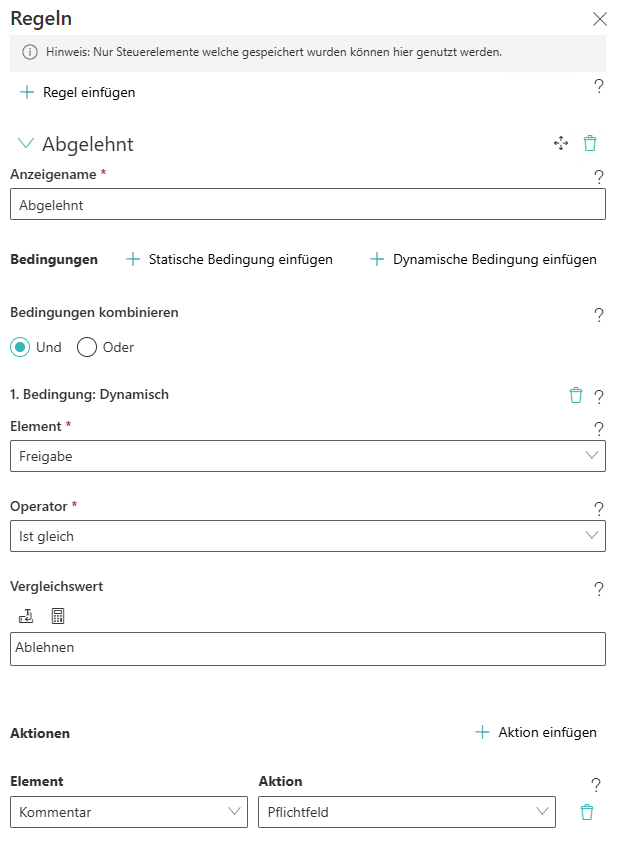
Weiterleitung zur QS
Sobald das Prüfungs Formular abgeschickt wird, wird über eine Bedingung geprüft, ob das Dokument freigegeben wurde oder nicht. Die Konfiguration der Bedingungsaktion sieht wie folgt aus:
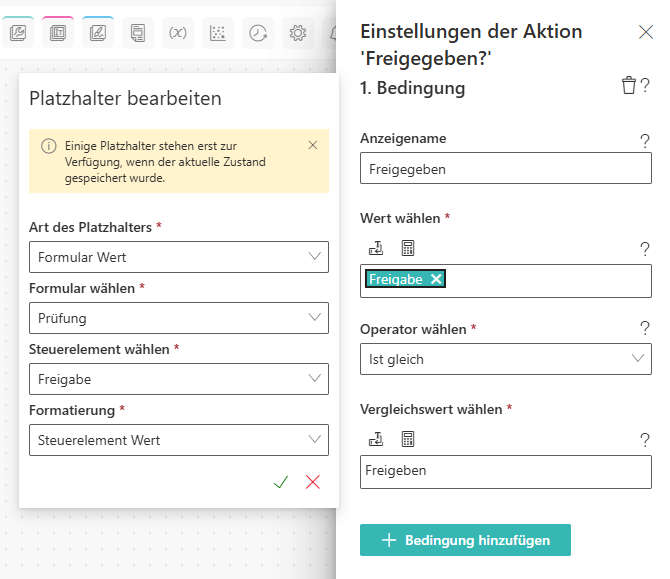
Im Falle der Ablehnung wird über eine E-Mail versenden Aktion eine E-Mail an den Prozessinitiator geschickt und der Status über eine Statusnamen ändern Aktion auf abgelehnt festgelegt.
Im Falle der Freigabe wird eine ähnliche Schleife für die Prüfung durch die QS durchgeführt.
Prüfung durch QS
Die Prüfung durch die QS erfolgt analog wie die Prüfung durch die Fachabteilung:
- QS zuweisen:
Über diese Prozessbearbeiter zuweisen Aktion, wird die QS Gruppe über einen Fester Benutzer / Gruppe Platzhalter zugewiesen. - Warte auf QS Prüfung:
Diese Statusnamen ändern Aktion setzt den Status auf Warte auf QS Prüfung. Dies ist hilfreich um z.B. in einem Dashboard die Prozesse entsprechend zu filtern.
Danach wird dasselbe Prüfungs Formular wieder verwendet damit die QS das Dokument prüfen kann.
Über dieselbe Bedingung wie nach der Prüfung durch die Fachabteilung wird entschieden, ob das Dokument freigegeben oder abgelehnt wurde. Dies funktioniert, da ein Formular Platzhalter immer den neusten Wert eines Formulars nutzt, und sich somit die Bedingung auf die durch die QS getroffene Entscheidung bezieht.
Danach wird jeweils eine E-Mail an den Prozessinitiator gesendet und der Status geändert.
Fazit & Ausblick
Da Prozess revisionssicher gespeichert werden, ist durch diesen Prozess sichergestellt das stets nachvollziehbar ist, wer ein Dokument, wann freigegeben hat.
Zusätzlich müssen die Mitarbeitenden so nicht mehr wissen, wer für welches Themengebiet verantwortlich ist. Diese Zuweisungslogik wird nun automatisch durch den Prozess abgebildet. Dies ist auch insbesondere hilfreich, wenn sich eine solche Verantwortlichkeit einmal verändert.
Es wäre hier natürlich auch möglich solche Freigaben mit externen Systemen zu verbinden. So könnte es z.B. möglich sein einen Dokumentenfreigabe Prozess automatisch zu triggern wenn in eine SharePoint Dokumentenbibliothek ein Dokument hochgeladen wird.
Hierfür würden Sie statt dem ersten Formular, eine SharePoint Ereignis Aktion nutzen, um den Prozess zu starten.
Die Entscheidungen könnten Sie dann auch über eine SharePoint Item aktualisieren Aktion, wieder zurück in den SharePoint schreiben.